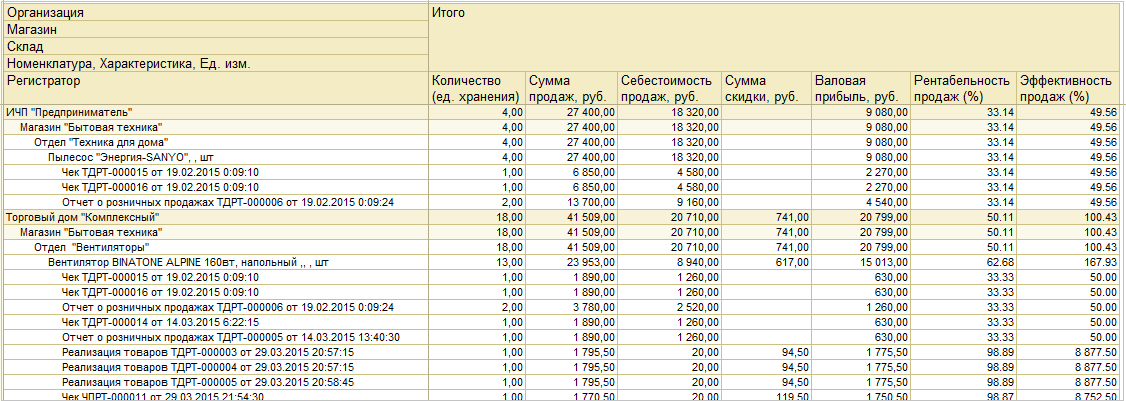В данной статье рассматриваются следующие отчеты:
✓ «Движения с группировкой по складам»
✓ «Продажи»
✓ «Оценка валовой прибыли»
Бывают случаи, когда необходимо посмотреть, по какой цене приходила та или иная номенклатура, и по какой цене ее продавали. Либо необходимо найти документы поступления и продажи данной номенклатуры. В таких случаях на помощь может прийти отчет «Движения с группировкой по складам» (Склад – Все отчеты).
По умолчанию отчет выводит данные без документов движения. Для получения данных о поступлениях и реализациях необходимо выполнить следующую настройку:
- Устанавливаем необходимый период формирования отчета и указываем номенклатуру, по которой требуется сформировать отчет (при необходимости)
- Нажимаем кнопку «Настройки»:

- Выбираем расширенный вид отчета:
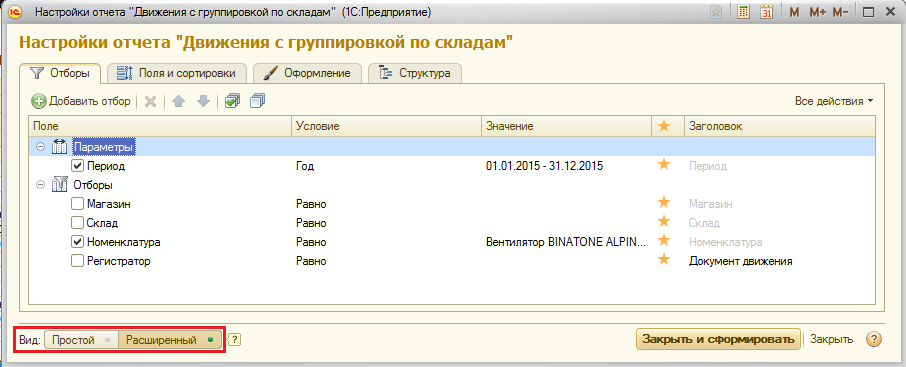
- На закладке «Структура» добавляем группировку «Регистратор». Для этого вызываем контекстное меню щелчком правой кнопки мыши по строке «Номенклатура (Иерархия)»:
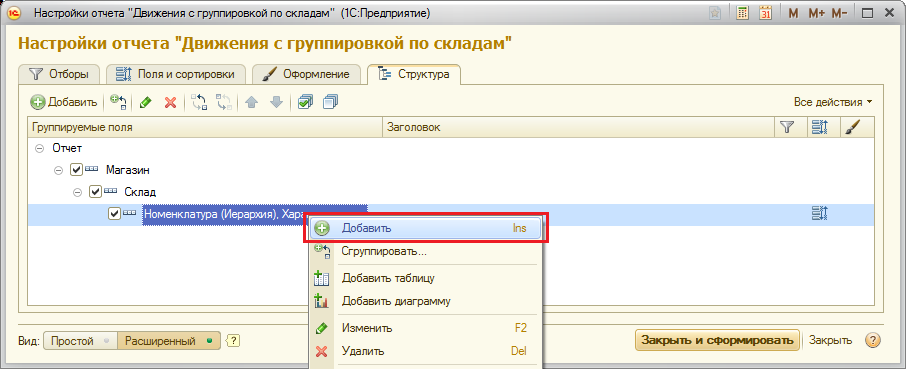
- В появившемся окне выбираем поле «Регистратор»:
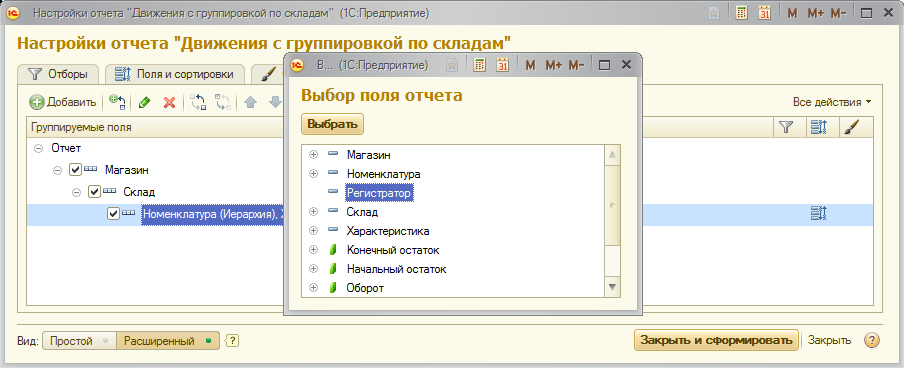
- Нажимаем кнопку «Закрыть и сформировать»:
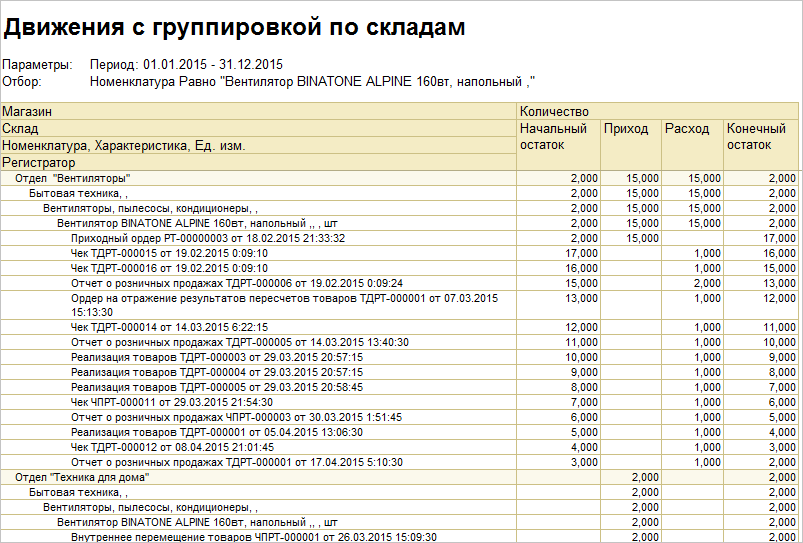
Отчет покажет, какие были движения по выбранной номенклатуре. Для того, чтобы узнать цену покупки или продажи, необходимо двойным щелчком мыши провалиться в выбранный документ.
Также среднюю цену продажи определенного товара можно посмотреть с помощью отчета «Продажи» (Продажи – Отчеты по продажам):
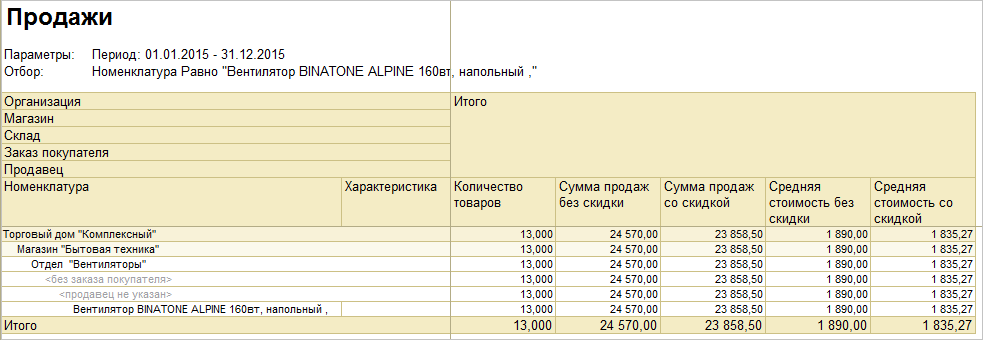
Если в структуру отчета добавить документ продажи, то можно будет увидеть цены продажи в разрезе документов реализации:
- Устанавливаем необходимый период формирования отчета и указываем номенклатуру, по которой требуется сформировать отчет (при необходимости)
- Нажимаем кнопку «Настройки»
- Выбираем расширенный вид отчета
- На закладке «Структура» добавляем группировку «Документ продажи»
- Нажимаем кнопку «Закрыть и сформировать»:
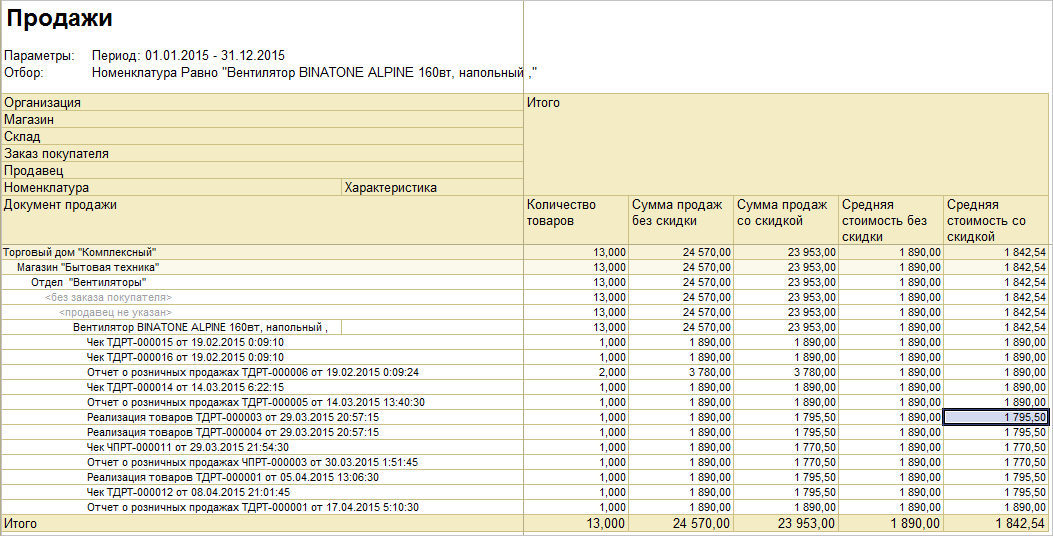
Для получения данных о валовой прибыли предназначен отчет «Оценка валовой прибыли» (Продажи – Отчеты по продажам). Отчет можно сформировать как в целом за период, так и с отбором по номенклатуре, складу, магазину. Кроме валовой прибыли отчет показывает рентабельность и эффективность продаж:
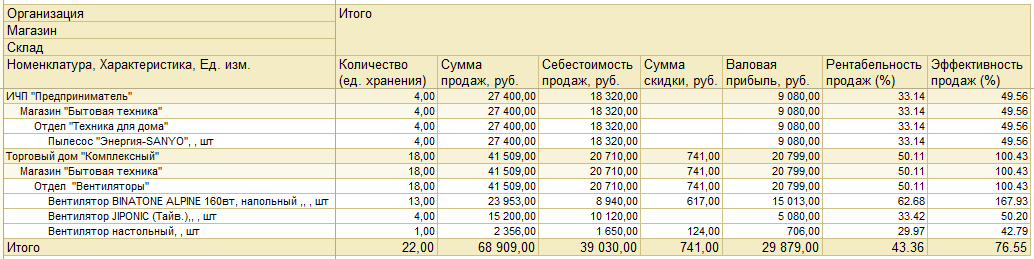
Аналогично предыдущем отчетам в отчет по валовой прибыли можно добавить детализацию до документа продажи (регистратора):